Apple Ứng dụng Lịch dành cho macOS cho phép người dùng tạo nhiều lịch để quản lý cuộc sống cá nhân và công việc một cách tốt hơn. Vì vậy, dựa trên nhu cầu của mình, bạn có thể tạo các lịch riêng biệt để giải quyết các sự kiện cụ thể mà không có bất kỳ sự phức tạp nào. Bất cứ lúc nào bạn thấy bất kỳ lịch nào không cần thiết, bạn có thể xóa nó hoặc hợp nhất nó với một lịch khác. Trong hướng dẫn thực hành này, tôi sẽ chỉ cho bạn ba cách nhanh chóng để hợp nhất lịch iCloud trên máy Mac.
Cách hợp nhất lịch iCloud trên máy Mac
Xin lưu ý rằng khi bạn hợp nhất một lịch với một lịch khác, tất cả các sự kiện sẽ được chuyển sang lịch thứ hai. Và macOS sẽ xóa lịch mà bạn đã hợp nhất. Vì vậy, hãy tiếp tục với các bước ghi nhớ điều quan trọng này. Về khả năng tương thích, bạn có thể thực hiện nó ngay cả trên các phiên bản macOS cũ hơn và không yêu cầu macOS Catalina mới nhất. Bây giờ bạn đã biết tất cả các quy tắc cơ bản, hãy bắt đầu!
Sử dụng Cử chỉ Kéo và Thả
1. Để bắt đầu, hãy khởi chạy Ứng dụng lịch trên máy Mac của bạn.

2. Bây giờ, hãy đảm bảo rằng Danh sách Lịch có thể xem được trong thanh bên. Nếu nó bị ẩn, hãy nhấp vào Lịch trên thanh công cụ để hiển thị nó.
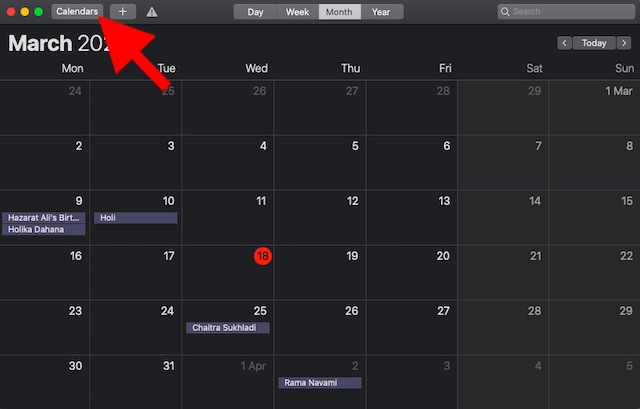
3. Bên dưới iCloud , tìm lịch bạn muốn hợp nhất. Ví dụ: nếu bạn muốn hợp nhất lịch Nhà của mình với Lịch làm việc, hãy kéo lịch Nhà và thả nó vào lịch Công việc.

4. Tiếp theo, một cửa sổ bật lên sẽ xuất hiện với nội dung: “Bạn có chắc chắn muốn hợp nhất lịch“ X ”với lịch“ Y ”không?” Làm như vậy sẽ chuyển tất cả các sự kiện từ lịch “X” sang “Y” và “X” sẽ bị xóa. Không thể hoàn tác điều này. “ Cuối cùng, nhấn Hợp nhất xác nhận.
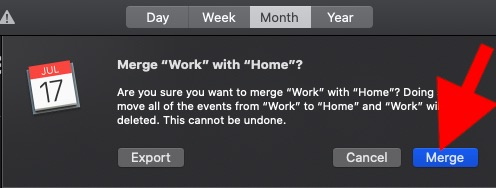
Sử dụng Thủ thuật Nhấp chuột phải hoặc Kiểm soát Đơn giản
Một cách nhanh chóng khác để hợp nhất lịch iCloud trên macOS là sử dụng thủ thuật nhấp chuột phải. Chỉ cần bấm chuột phải hoặc bấm Control khi bấm vào lịch bạn muốn xóa và chọn Hợp nhất trên menu. Bây giờ, chọn lịch nơi bạn muốn di chuyển tất cả các sự kiện.
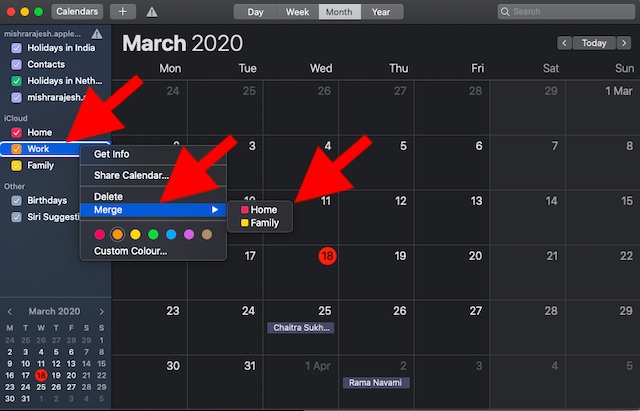
Bạn cũng có thể sử dụng các menu ở trên cùng để hợp nhất lịch một cách dễ dàng trên macOS. Đơn giản, hãy chọn lịch bạn muốn xóa trong thanh bên và sau đó nhấp vào Chỉnh sửa ở trên cùng. Bây giờ, hãy nhấp vào Hợp nhất lịch và sau đó chọn lịch nơi bạn muốn di chuyển tất cả các sự kiện.
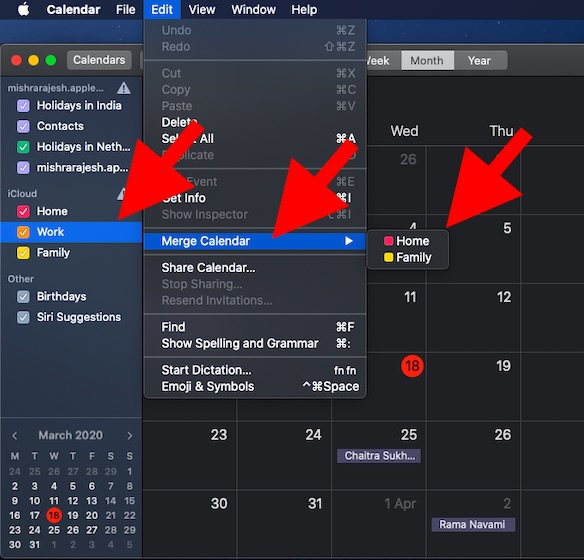
Thoát khỏi Lịch iCloud không mong muốn với Dễ dàng trên Ma
Của bạn đây! Vì vậy, đó là cách bạn có thể quản lý lịch trong Apple Ứng dụng lịch và loại bỏ những cái không cần thiết. Mặc dù ứng dụng lịch cổ phiếu có thể không nhiều tính năng như một số ứng dụng của bên thứ ba như Fantastical (miễn phí, mua trong ứng dụng) và BusyCal (49,99 USD), nhưng nó có tất cả các công cụ cơ bản để giúp dễ dàng quản lý các sự kiện. Dù sao, đó là tính năng yêu thích của bạn trong ứng dụng lịch macOS và những thay đổi bạn muốn thấy trong đó là gì? Bắn suy nghĩ của bạn trong các bình luận bên dưới.
